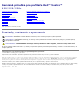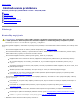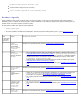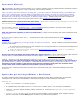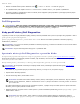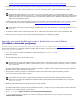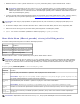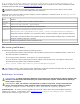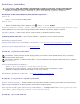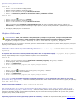Service Manual
Problémy s jednotkou
UPOZORNENIE: Skôr, ako začnete s ktorýmkoľvek z postupov v tejto časti, osvojte si bezpečnostné
pokyny, ktoré boli dodané s vaším počítačom. Ďalšie bezpečnostné informácie nájdete na stránke
Regulatory Compliance (súlad s normami) na adrese www.dell.com/regulatory_compliance.
Skontrolujte, či Microsoft® Windows® danú jednotku rozpoznáva. —
Windows XP:
Kliknite na Štart a kliknite na Môj počítač.
Windows Vista®:
Kliknite na tlačidlo Štart systému Windows Vista a kliknite na položku Počítač.
Ak disková jednotka nie je uvedená v zozname, vykonajte pomocou vášho antivírusového programu úplné skenovanie, aby sa
našli a odstránili vírusy. Vírusy môžu niekedy zabrániť systému Windows, aby diskovú jednotku rozpoznal.
Otestujte jednotku — Vložte iný disk, aby ste vylúčili možnosť, že pôvodná jednotka je chybná.
Vyčistite jednotku alebo disk. — Pozri „Čistenie počítača" v Instalačné a stručné referenčné príručke.
Skontrolujte pripojenia káblov
Spustite Sprievodcu pri riešení problémov s hardvérom — Pozri Sprievodca pri riešení problémov s hardvérom
.
Spustite program Diagnostika Dell — Pozri Dell Diagnostics
.
Problémy s optickou jednotkou
POZNÁMKA: Vysokorýchlostné vibrácie optickej jednotky sú normálne a môžu spôsobovať hluk, ktorý neoznačuje
poruchu jednotky alebo nosiča.
POZNÁMKA: Vzhľadom na odlišné formáty diskov v rôznych oblastiach sveta nefungujú všetky DVD tituly vo všetkých
DVD jednotkách.
Nastavte kontrolu hlasitosti Windows —
Kliknite na ikonu s reproduktorom v pravom dolnom rohu obrazovky.
Ubezpečte sa, že zvuk je zapnutý, a to tak, že kliknete na posuvnú lištu a potiahnete ju myšou.
Kliknutím na zaškrtnuté políčka sa presvedčíte, či zvuk nie je vypnutý.
Skontrolujte reproduktory a subwoofer — Pozri Zvuk a problémy s reproduktormi
.
Problémy so zápisom na optickú jednotku
Zatvorte ostatné programy — Optická jednotka musí počas zápisu prijímať rovnomerný prúd údajov. Ak sa prúd preruší,
dôjde k chybe. Pred zápisom na optickú jednotku skúste zatvoriť všetky programy.
Pred zápisom na disk vypnite pohotovostný režim Windows — Vyhľadajte kľúčové slovo standby [pohotovostný režim]
v Pomocníkovi a podpore Windows pre informácie o režimoch riadenia spotreby.
Problémy s pevným diskom